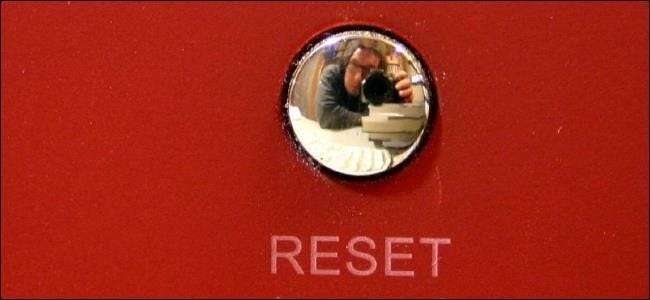
Jos ohjelma ei toimi oikein, vain uudelleenasentaminen ei välttämättä korjaa sitä. Saatat joutua palauttamaan ohjelman oletusasetukset, eivätkä kaikki ohjelmat tarjoa helppoa tapaa tehdä se.
Voit poistaa minkä tahansa ohjelman asetukset tietokoneeltasi, jos tiedät vain niiden sijainnin. Näytämme sinulle yleisimmät paikat, joihin ohjelmat tallentavat asetukset ja osoittavat, kuinka voit jäljittää minkä tahansa ohjelman asetukset.
Helppo tapa
Ihannetapauksessa voit nollata ohjelman asetukset poistamalla sen asennuksen ja valitsemalla Poista asennuksen Poista-asetukset- tai Poista asetukset -ruudut. Tätä vaihtoehtoa ei yleensä ole valittu oletuksena. Asenna ohjelma uudelleen asennuksen poistamisen jälkeen.
Kaikilla ohjelmilla ei ole tätä vaihtoehtoa asennuksen poistajassa. jos ohjelmalla ei ole tätä vaihtoehtoa, sinun on löydettävä sen asetukset muualla.
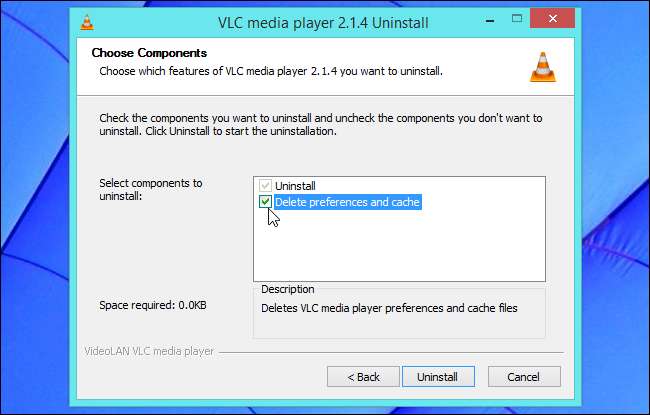
Käytä nollausvaihtoehtoa
LIITTYVÄT: Kuinka palauttaa verkkoselaimesi oletusasetuksiin
Joissakin ohjelmissa on sisäänrakennettu Nollaa-vaihtoehto. Esimerkiksi, Firefox voi palauttaa oletusasetuksensa joten sinun ei tarvitse sotkea Firefox-profiilikansioidesi kanssa. Käytä tätä vaihtoehtoa Firefoxissa napsauttamalla valikkopainiketta, napsauttamalla kysymysmerkin muotoista Ohje-painiketta, valitsemalla Vianmääritystiedot ja valitsemalla Nollaa Firefox. Chrome, Internet Explorer ja jotkut muut ohjelmat ovat samanlaisia vaihtoehtoja.

Etsi ja poista ohjelman asetukset
Ole erityisen varovainen, ennen kuin poistat mitään käsin. Jos poistat väärän kansion tai rekisteriavaimen, voit poistaa toisen ohjelman asetukset tai aiheuttaa ongelmia järjestelmän kokoonpanossa. Tässä useimmat ohjelmat tallentavat asetukset:
Käyttäjätilisi AppData-kansio : Voit käyttää tätä kansiota liittämällä C: \ Users \ NAME \ AppData File Exploreriin tai Windows Explorerin osoiteriville ja painamalla Enter-näppäintä. Tämä kansio on piilotettu oletuksena. Useimpien sovellusten tulisi tallentaa asetukset AppData \ Roaming-sovellukseen, mutta monet tallentaa asetukset AppData \ Local-kansioon.

LIITTYVÄT: Oppiminen käyttämään rekisterieditoria kuin ammattilainen
Windowsin rekisteri : Voit avata Rekisterieditori painamalla Windows-näppäintä + R ja kirjoittamalla regedit Suorita-valintaikkunassa ja paina Enter. Ohjelman asetukset ovat yleensä kohdassa HKEY_CURRENT_USER \ Software tai HKEY_LOCAL_MACHINE \ Software. Poista ohjelman asetukset etsimällä sen avain (kansio), napsauttamalla sitä hiiren kakkospainikkeella ja poistamalla se.
Ole erittäin varovainen tätä tehdessäsi - poista väärä rekisteriavain ja Windows-järjestelmäsi saattaa vahingoittua vakavasti. Jos esimerkiksi yrität pyyhkiä Mumble-asetukset, poista HKEY_CURRENT_USER \ Software \ Mumble-avain. Älä kuitenkaan poista HKEY_CURRENT_USER \ Software \ Microsoft-avainta, sillä se voi aiheuttaa erittäin vakavia ongelmia.
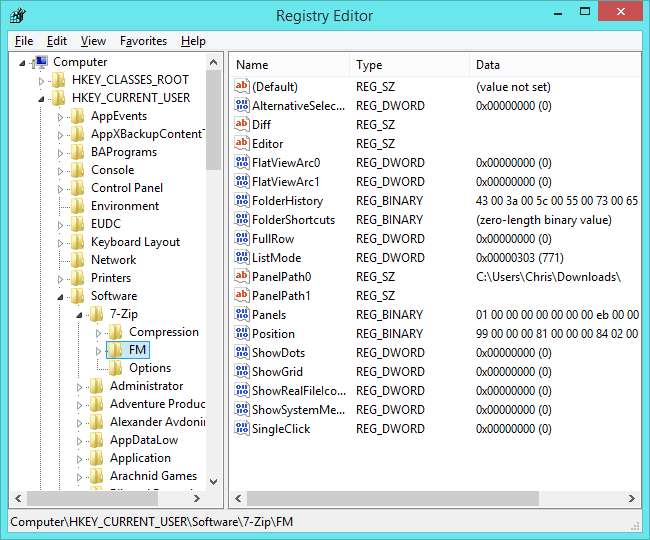
ProgramData-kansio : Tämä kansio sijaitsee osoitteessa C: \ ProgramData - kytke C: \ ProgramData tiedostohallinnan osoiteriville ja paina Enter päästäksesi siihen. Poista ohjelman kansiot, ja sen pitäisi pyyhkiä sen asetukset. Windows pakottaa vanhat ohjelmat tallentamaan asetuksensa tähän, jos he yrittävät kirjoittaa ne Ohjelmatiedostot-kansioihin. Nykyaikaiset Windows-ohjelmat eivät saisi tallentaa asetuksia kansioon Ohjelmatiedostot-kansioon.

Sovellukset voivat tallentaa asetuksiaan myös muualle. Esimerkiksi monet pelit tallentavat asetukset ja tallennetut pelit Asiakirjat-kansion kansioissa. Kourallinen sovelluksia tallentaa asetukset pääkäyttäjän kansioon C: \ Users \ NAME.
Jotkut ohjelmat voivat tallentaa asetuksia useisiin eri paikkoihin - esimerkiksi sekä AppData \ Roaming-kansioon että rekisteriin.
Tarkasta ohjelma Process Monitorilla
LIITTYVÄT: Process Monitorin ymmärtäminen
Prosessin seuranta voi näyttää, mihin ohjelma tallentaa asetukset. Olemme käsitelleet käyttämällä Process Monitor -ohjelmaa tarkalleen, mitä ohjelma tekee .
Suorita Process Monitor ja avaa sitten sovellus, jonka haluat nollata. Process Monitor kirjaa tarkalleen, mitä tiedostoja ja rekisteriavaimia ohjelma tutkii - tämä kertoo sinulle, mihin se tallentaa asetukset. Tämän jälkeen voit käyttää Process Monitor -ohjelmaa nähdäksesi tarkalleen mitä tiedostoja ja asetuksia ohjelma käyttää. Napsauta Suodatin-valikkoa ja valitse Suodatin. Luo Image Path -kansio ja valitse ohjelman polku avattavasta ruudusta.
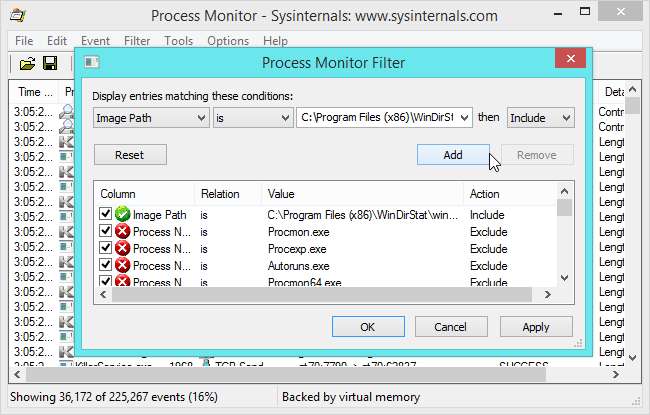
Näet vain kyseiseen ohjelmaan liittyvät tapahtumat. Selaa luetteloa ja etsi, mihin ohjelma tallentaa asetukset. Täällä voimme nähdä, että WinDirStat lukee asetukset HKEY_CURRENT_USER \ Software \ Seifert \ WinDirStat-rekisteriavaimesta.
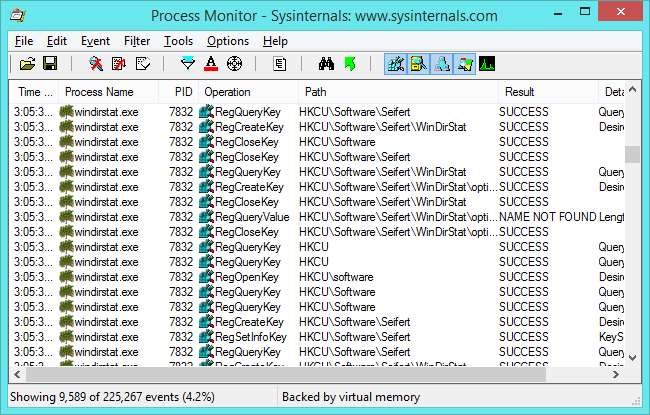
Sulje ohjelma, poista tarvittavat rekisteriavaimet ja tiedostot, ja se tulisi palauttaa oletusasetuksiinsa. Voit myös joutua asentamaan ohjelman uudelleen tämän jälkeen - se riippuu ohjelmasta. Jotkut ohjelmat voivat toipua rekisteriavaintensa pyyhkimisestä ja aloittavat mielellään oletusasetuksilla, kun taas jotkut ohjelmat valittavat, koska he tarvitsevat asentajaa luomaan rekisteriavaimensa heille.
Asenna Windows uudelleen tai päivitä tietokoneesi poistaa myös kaikki asennettujen sovellusten asetukset, mutta se on äärimmäisempi vaihtoehto!
Kuvahyvitys: Till Westermayer on Flickr







